Er du lei av å se etter utmerket programvare for videobeskjæring? Når vi ønsker å fjerne uønskede segmenter fra klippene våre, kan vi beskjære dem. Vi justerer sideforholdet for å oppnå ønsket størrelse. Men når det gjelder å beskjære videoene dine, er det mange verktøy å velge mellom, og hvis du vil finne et perfekt verktøy for å lette belastningen. Den beste programvaren for å beskjære videoklippene dine på den enkleste måten. Denne guideposten vil lære deg hvordan du bruker den fantastiske reverserprogramvaren online og offline.
Del 1. Hvordan beskjære videoer på nettet ved hjelp av Ezgif
Ezgif online verktøy er øverst på listen for gratis online video beskjæringsverktøy. Denne nettbaserte programvaren kan utføre ulike oppgaver som å endre størrelse, rotere, beskjære, redigere og tilpasse verktøy. Det krever bruk av en internettforbindelse. Det fungerer som konverterings-, redigerings- og tilpasningsoppgaver som påvirker hastigheten på Internett-tilkoblingen. Det er derfor, før du fortsetter, må du sikre internettforbindelsen din; ellers vil jobben din bli forstyrret, eller produksjonsproduktet vil bli kompromittert. Ikke desto mindre, ved å bruke dette nettbaserte verktøyet, er det mulig å beskjære videoer.
Videre har dette verktøyet noen begrensninger når det gjelder filformater og størrelser for input og output. Det er ikke lett å laste opp og gjengi en fil i dette verktøyet fordi det krever en internettforbindelse. Ved å bruke denne programvaren kan du imidlertid lage en video av høy kvalitet. Du kan se trinn-for-trinn-prosessen nedenfor ved å bruke ezgif-beskjæringsvideoen.
Trinn 1Besøk nettstedet
Fremfor alt må du besøke den offisielle Ezgif-nettsiden. Fordi dette er et nettbasert verktøy, kan du finne det ved å søke etter det i søkefeltet og deretter bruke det etter eget skjønn.
Steg 2Last opp filen din
For å begynne å beskjære videoen din i dette nettbaserte verktøyet, last først opp filen ved å klikke på Video til Gif-knappen, deretter Velg Fil, og til slutt velger du hvilken video du vil beskjære.
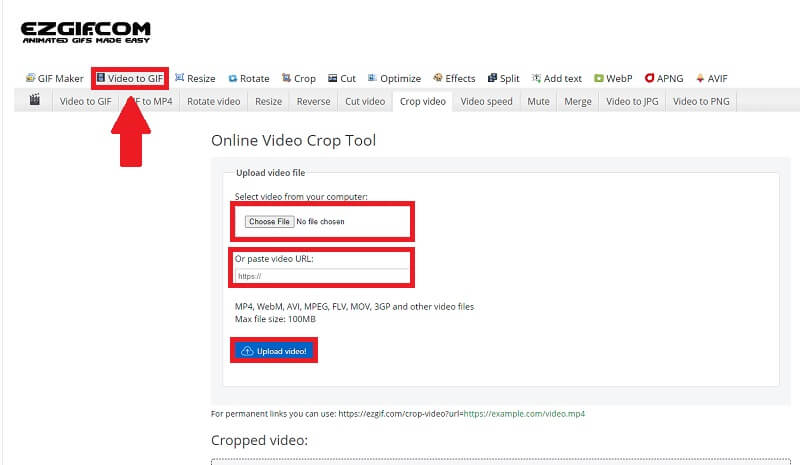
Trinn 3Beskjær videoen din
Etter at du har lastet opp filen, kan du nå beskjære videoklippene dine ved å klikke på Crop video fanen, hvor du kan justere bredde og lengde av videoen og endre den størrelsesforholdet. Beskjær videoen ved å klikke på Beskjær video knapp.
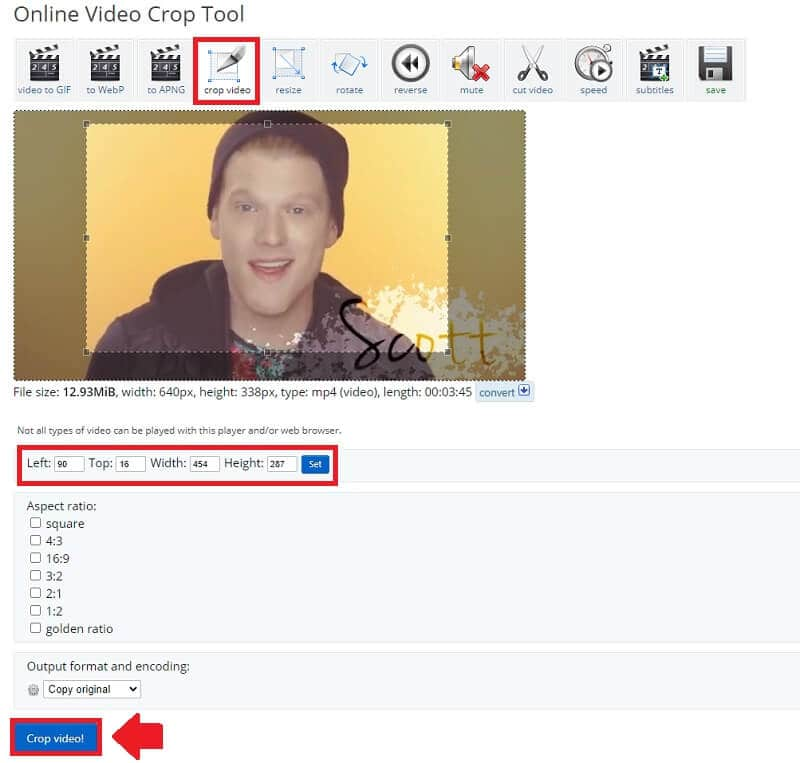
Trinn 4Lagre og eksporter
Til slutt, etter at du har beskåret videoklippene dine, kan du lagre dem ved å klikke på Lagre-knappen.
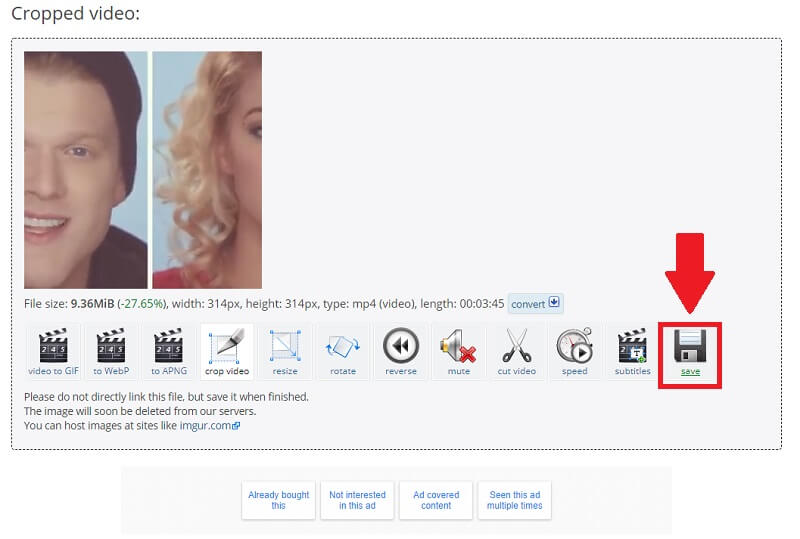
Del 2. Profesjonell måte å beskjære videoer frakoblet
Hvis du vil redigere videoen din og liker en profesjonell måte å beskjære videoene dine uten nett, AVAide Video Converter er verktøyet for deg. Det er mer enn bare en omformer; det er nesten et alt-i-ett-verktøy. Dens enkelhet og brukervennlighet har lokket mange mennesker til å prøve den. Den inkluderer en additiv verktøykasse som lar deg legge til, kombinere, konstruere, trimme, komprimere og utføre forskjellige andre operasjoner etter behov. Disse funksjonene finnes i ett enkelt program som kan lastes ned og installeres på både Windows- og Mac-datamaskiner.
Dessuten, AVAide Video Converter er blant de beste verktøyene for å enkelt beskjære videoene dine. I motsetning til de tidligere oppførte metodene nedenfor, krever ikke denne programvaren internettilgang for å fungere. Bortsett fra det har den et brukervennlig og nåværende designgrensesnitt for best mulig brukeropplevelse. Videre kan hver bruker definere ulike preferanser for lydkvalitet, slik at de kan endre bithastigheten og samplingshastigheten etter eget ønske. Det er heller ikke et begrenset antall filer du ønsker å konvertere. Du kan beskjære videoene dine så mange ganger du vil. Mer så er konverteringen rask samtidig som den originale filens kvalitet opprettholdes. Du finner den komplette veiledningen i de grundige instruksjonene nedenfor.
- Den er tilgjengelig for nedlasting og installasjon på ulike operativsystemer, inkludert Windows og Mac.
- Den har et enkelt og brukervennlig grensesnitt.
- En oppgave krever ikke bruk av en internettforbindelse.
Trinn 1Last ned programvaren
For å begynne, klikk på nedlastingsknappen ovenfor for å laste ned og installere verktøyet. Dette verktøyet kan lastes ned i løpet av få minutter.
Steg 2Sett inn mediefiler
Etter at du har lastet ned verktøyet, klikker du på (+) Plus for å legge til mediefilen. Du kan begynne å beskjære videoene dine i løpet av sekunder.
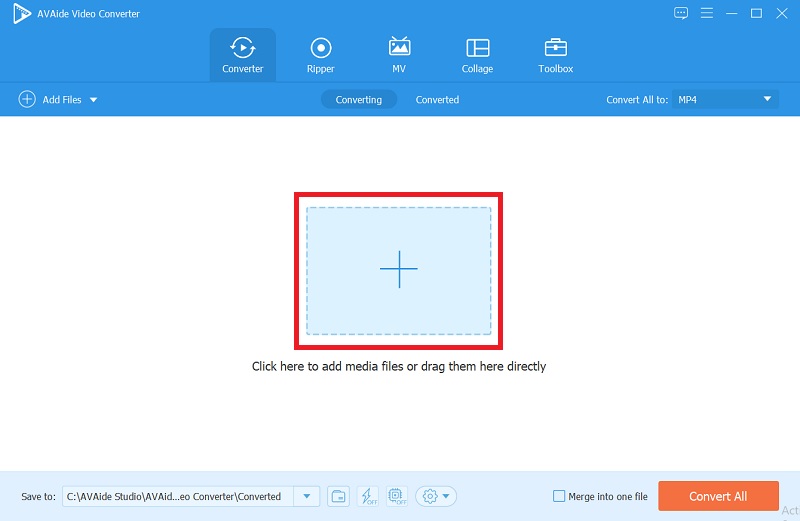
Trinn 3Beskjær video
Ved å klikke på Stjerne ikonet, deretter Beskjæringsområde knappen, og justere bredde og lengde av videoen din, kan du fritt beskjære den. Du kan også endre sideforholdet, som er synlig på høyre side.

Trinn 4Vær kreativ
Denne programvaren lar deg være kreativ; anta at du vil legge til filtre til videoen din, klikker du på Effekt og filter -knappen, velg hvilke du vil ha, og juster primæreffekten.
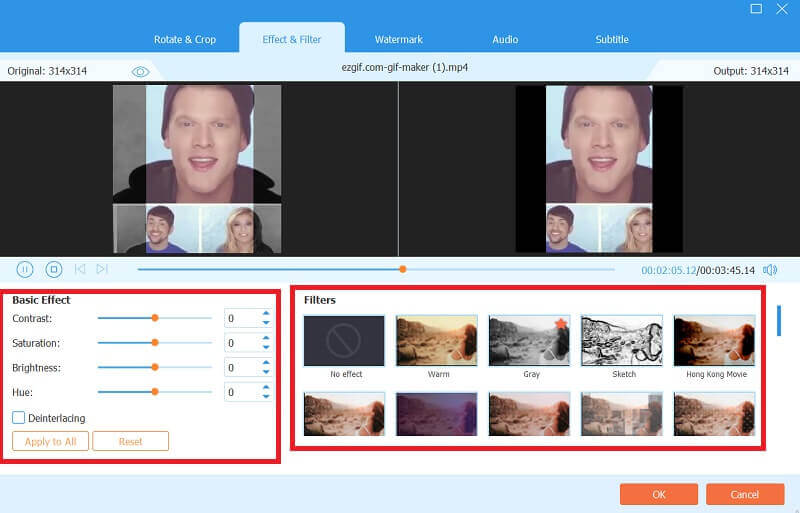
Trinn 5Konverter filene dine
Etter at du har bestemt deg og beskåret videoklippene dine, gå til Konvertere til fanen for å lagre filene dine. Dette verktøyet lar deg konvertere mediefilene dine til høykvalitetsformater. Den lar deg også konvertere den på bare noen få minutter.
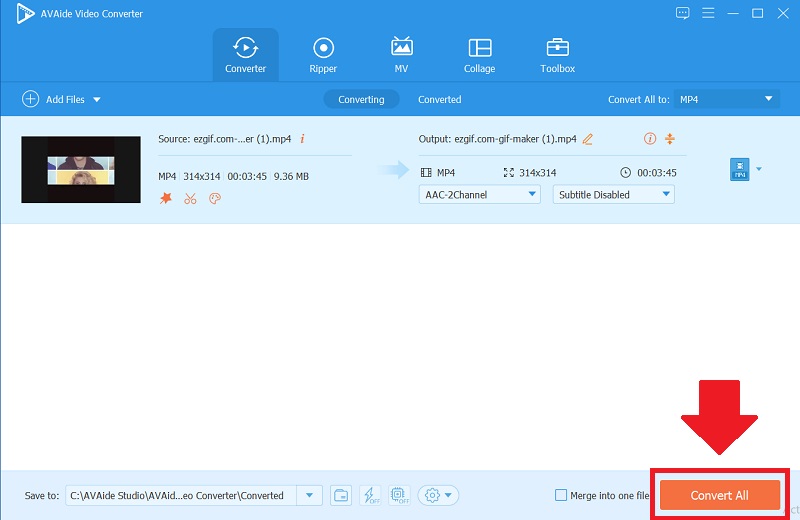
Del 3. Vanlige spørsmål om beskjæring av videoer
Hvordan endre størrelsen på gifs i Ezgif?
For å endre størrelse på videoen, klikk på Video til GIF-knappen, last opp filene dine og klikk på knappen for å endre størrelse. Dessuten kan du avklare bredden og høyden og justere størrelsen etter dine preferanser.
Hvor viktig er nettverktøyet ezgif for å endre størrelse på en video?
Dette verktøyet for å endre størrelse er viktig fordi videoer med endret størrelse tar mindre plass på forskjellige enheter. Dette lar deg laste ned flere videoer mens du beholder resten av filene dine.
Er det mulig å konvertere video til GIF?
Utvilsomt, ja. Det er mange verktøy tilgjengelig for å konvertere video til GIF-filer. Hvis du vil beskjære videoklippene dine, er AVAide Video Converter et godt valg. Ikke bare det, men den støtter også et bredt spekter av inndataformater, som du enkelt kan konvertere i høy kvalitet.
Denne artikkelen demonstrerte en rekke metoder for å beskjære videoen din og omvendt. Sammen med vanskelighetene med å beskjære og endre størrelse, presenterer vi hvordan du kan bruke dem. AVAide Video Converter har blitt bevist og testet for å være det beste verktøyet for å beskjære videoer blant alle de nevnte løsningene. Denne utmerkede programvaren er designet for å gjøre enhver oppgave så enkel som mulig. Så dra nytte av denne muligheten, og lasten din vil utvilsomt bli lettere.
Din komplette videoverktøykasse som støtter 350+ formater for konvertering i tapsfri kvalitet.
Beskjær og endre størrelse på video
- Topp 8 GIF Resizers for Windows og Mac
- Hvordan endre størrelse på eller beskjære videoer for Instagram
- Kunnskapsrik om hvordan du endrer videoformatforhold
- Hvordan beskjære og endre størrelse på videoer på Android
- Hvordan beskjære videoer i Premiere Pro
- Hvordan beskjære videoer på iMovie
- Hvordan beskjære videoer på Mac
- Hvordan beskjære en video i QuickTime
- Topp 5 fantastiske sideforholdsomformere for å beskjære videoene dine veldig
- Hvordan endre størrelsesforhold i Windows Movie Maker
- Hvordan endre størrelse på en video i Photoshop
- Hvordan beskjære MP4-video utmerket
- Slik bruker du Ffmpeg til å endre størrelsen på videoene dine
- Hvordan beskjære video uten vannmerke
- Hvordan beskjære en video på Windows
- Hvordan beskjære videoer i Windows Meida Player
- Hvordan beskjære videoer til kvadrat
- Hvordan beskjære videoer i After Effects
- Hvordan beskjære videoer i DaVinci Resolve
- Hvordan beskjære videoer i OpenShot
- Hvordan beskjære videoer med Kapwing
- Hvordan beskjære Snapchat-videoer
- Slik bruker du VLC Crop-videoer
- Hvordan beskjære Camtasia-videoer
- Slik bruker du OBS-beskjæringsvideoer
- Hvordan bruke Ezgif Resize videoer
- Hvordan endre størrelsesforhold i Final Cut Pro



 Sikker nedlasting
Sikker nedlasting


